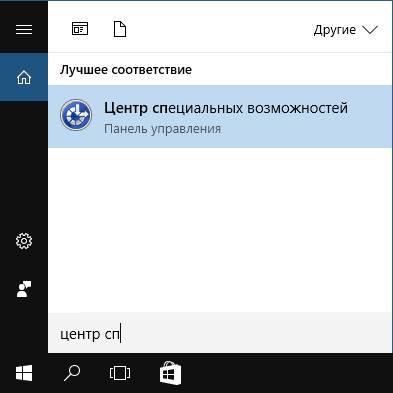Як увімкнути керування мишею
Спочатку потрібно відкрити пуск, після чого доведеться перейти в центр спеціальних можливостей.
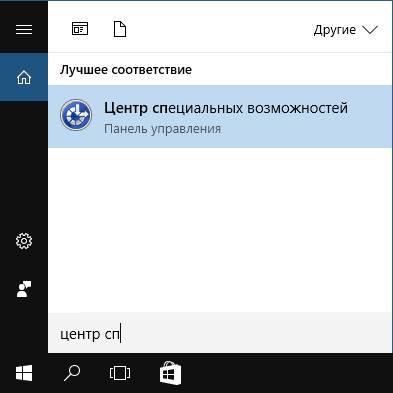
Тут, за допомогою Табуляції, варто дістатися до зазначеного пункту.
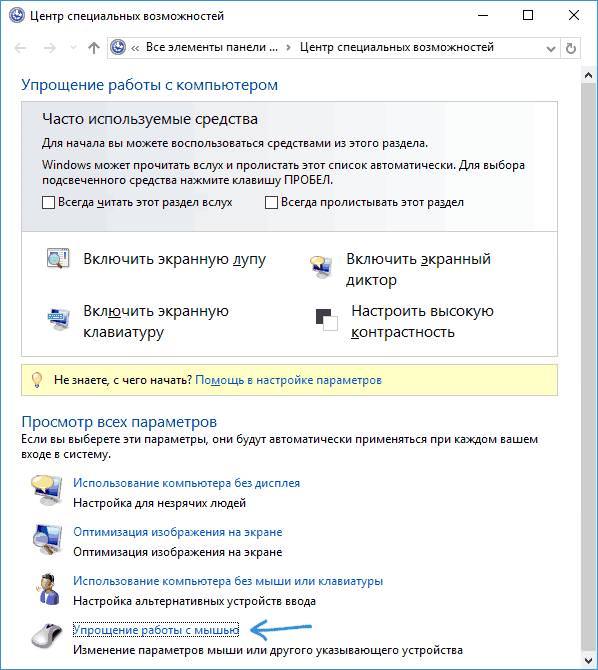
Тут знову доведеться вибрати зазначений пункт.
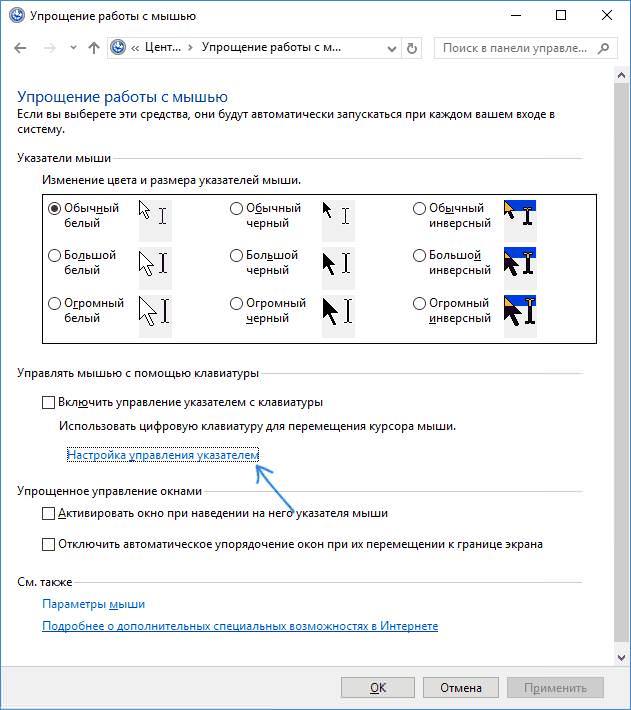
У вікні, користувач може відзначити галочкою потрібний пункт, а також здійснити необхідні додаткові настройки, після чого, залишиться застосувати зроблені зміни.
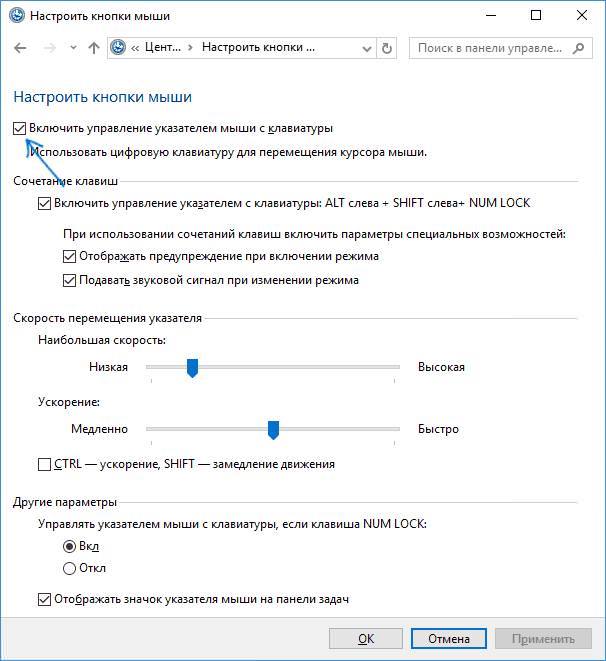
Оновлення компонентів directX
Тут можна налаштувати швидкість пересування і додаткові можливості. Корисно буде включити функцію відображення в треї, яка дозволить бачити, яка кнопка зараз неактивна.

Як керувати мишею з клавіатури
Клавіші, крім п’ятірки і нуля, управляють курсором і рухають його в тому напрямку, в якому знаходяться самі, щодо 5. 8 –вгору, 1-вліво і вниз і т. д.
Символ «/» вибирає ліву кнопку миші, «*» обидві, а «–» праву. Натискання відбувається при натисканні 5, а подвійне натискання імітується плюсом. Для переміщення об’єктів використовуються дві клавіші. Потрібно натиснути 0, коли курсор над потрібним об’єктом, після чого перемістити його в потрібне місце і клацнути «.».
Як видно зі статті, керувати мишкою за допомогою клавіатури може і не дуже звично, але і не складно. Це допоможе провести настройку комп’ютера або надрукувати важливі документи.